CipherCraft/Mail
OutlookやGmailなどのメール誤送信を防ぐ有効な対策は? 意識だけに頼らない仕組み化を
日頃から起こりやすいミスの一つである、メールの誤送信。個人情報や機密情報の漏えいにつながりかねないため、防止策を徹底する必要があります。具体的にはどのような対策が有効なのでしょうか?

目次
メール誤送信の原因とは?
メール誤送信の原因としては、宛先の間違い、添付ファイルの間違い、添付ファイルの暗号化をしていない、添付ファイルのパスワード送付の不備などが挙げられます。
これらは運用面に問題があるケースと、従業員の意識の低さによって生じているケースがあります。
運用ルールそのものに問題があるケース
OutlookやGmailなどのメーラーや、社内ルールなどに問題があり、メール誤送信を招くことがあります。例えば「メーラーの機能が多すぎて使いにくい」「ファイルを共有する範囲に制限がない」「メールを送る際は複数の従業員でチェックが必要など、ルールが煩雑なせいで守らない従業員が多い」といったケースです。
また、セキュリティポリシーがきちんと周知されていないことから、社内に誤った認識が広まっている場合もあります。
従業員の危機管理意識が低いケース
従業員が情報漏えいのリスクを軽視している、業務の忙しさからメール送信の細かいルールを無視しているなど、従業員の危機管理意識の低さがメール誤送信につながることもあります。また、単なる不注意で宛先や添付ファイルを間違ってしまうというケースも珍しくありません。
ヒューマンエラーを防ぐためのチェック項目
メール誤送信による情報漏えいを防ぐために、従業員一人ひとりが意識すべきポイントは以下の通りです。
- メールの宛先に間違いはないか
- 「To」「Cc」「Bcc」の使い分けはきちんとできているか
- 件名や本文に間違いはないか
- 添付ファイルに間違いはないか
- 添付ファイルを暗号化しているか
- パスワードの通知方法は適切か(ファイルを送付したメールとは別のメールで通知する、電話で通知するなど)
上記について社内で周知徹底されていない場合は、情報セキュリティに関するリテラシー教育の機会を設けることも大切です。
メール誤送信対策のカギは「仕組み化」
メール誤送信による情報漏えいはヒューマンエラーが大きな要因ですが、それをゼロにするのは不可能です。そのため、メール誤送信のリスクを減らすには、従業員の危機管理意識だけに頼らず、しっかりと安全を確保できるツールの導入や仕組み化が必要です。
メール誤送信防止ソフトを導入することで、メール送信時のチェックの手間を削減しつつ、見逃しがちな点をカバーすることができます。メール誤送信防止ソフトの代表的な機能は以下の通りです。
誤送信防止機能
誤送信防止のための注意喚起メッセージ(アラート)をポップアップで表示することで、送信者自身によるセルフチェックを促す機能です。
送信保留機能
メール送信ボタンを押した後、一定時間送信を保留する機能です。時間内であれば、送信をキャンセルすることが可能です。
暗号化機能
添付ファイルを自動で暗号化し、誤送信時の情報漏えいを防止します。
承認機能
重要なメールは上長などの第三者が内容をチェックするまで送信されない機能です。
AIによる誤送信リスクの検知
細かなルール設定や人の目によるダブルチェックでは気づきにくいミスをAI (機械学習)が検知し、注意喚起してくれる機能です。
メール誤送信防止専用ソフトの「CipherCraft/Mail」なら、上記をはじめとした誤送信防止機能がそろっています。10年以上連続でメール誤送信防止市場シェアNo.1を獲得しており、実績も豊富。Office365などのクラウド型メールサービスへ導入することもできますし、Outlookにアドインとして機能追加することも可能です。
出典:ミック経済研究所「サイバーセキュリティソリューション市場の現状と将来展望2019【Web&メールセキュリティ編】」2019年8月発刊
メール誤送信防止に使えるメーラーの機能
普段使っているメーラーの設定を変えることで、誤送信対策ができる場合もあります。ここではOutlookとGmailのメール誤送信防止設定について紹介します。
Outlook
送信保留機能
メール送信ボタンを押してもすぐには送信されず、いったん「送信トレイ」に保存される送信保留機能があります。ミスに気がついた場合、時間内であれば送信を取り消せるため、誤送信防止対策として有効です。
【設定方法】
1.「ファイル」→「オプション」→「詳細設定」を選択
2.「詳細設定」内の「送受信」の「接続したら直ちに送信する」というチェックボックスからチェックを外して「OK」をクリック
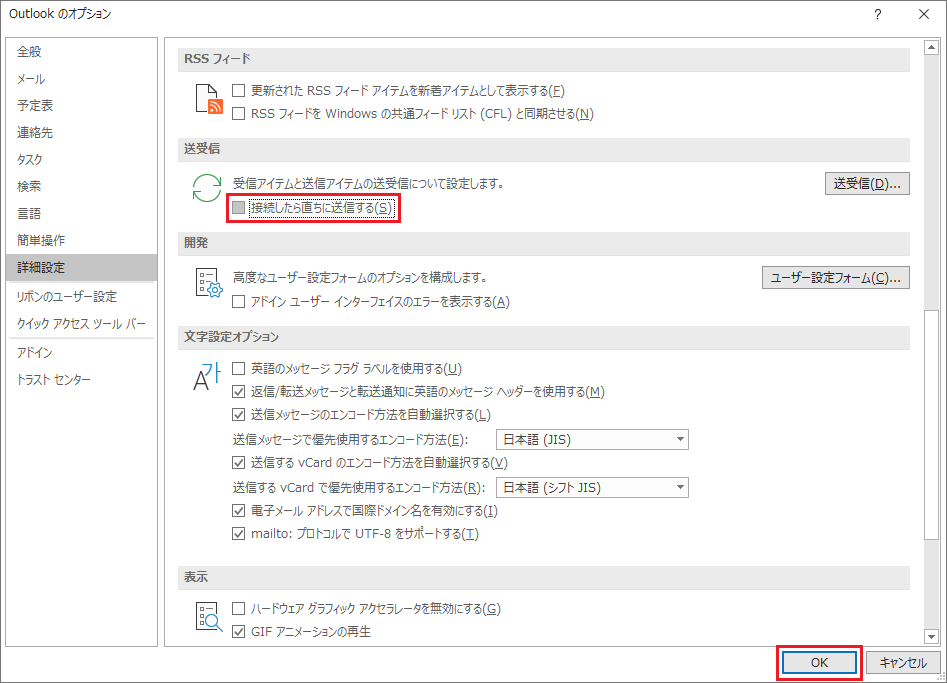
アドレス入力の「オートコンプリート」を無効化
メール送信時にアドレスを入力する際、自動的にアドレスを補完する機能を無効にすることで、入力ミスを防ぎます。
【設定方法】
1.「ファイル」→「オプション」→「メール」を選択
2.「メッセージの送信」内の「[宛先]、[CC]、[BCC]に入力するときにオートコンプリートのリストを使用して名前の候補を表示する」のチェックを外して「OK」をクリック
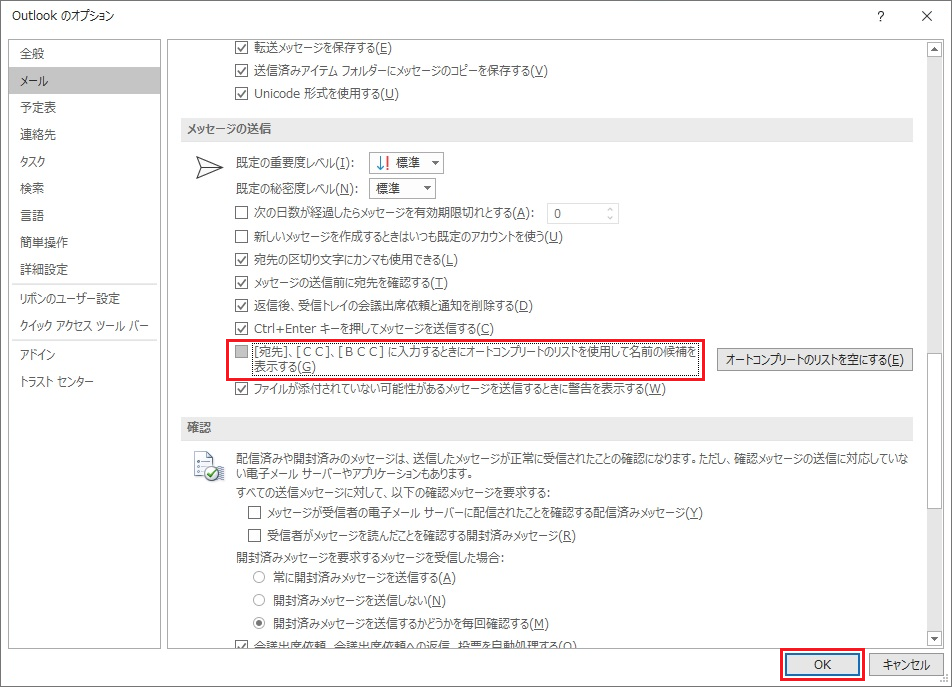
Gmail
送信取り消し機能
メール送信後でも送信を取り消せる機能を設定することで、メール誤送信のリスクを抑えることができます。送信後に宛先や添付のミスに気づいた場合に役立ちます。
【設定方法】
1.「歯車アイコン」から「設定」を選択
2.「設定」内の「全般」にある「送信取り消し」から、取り消せる時間(猶予時間)を設定する。
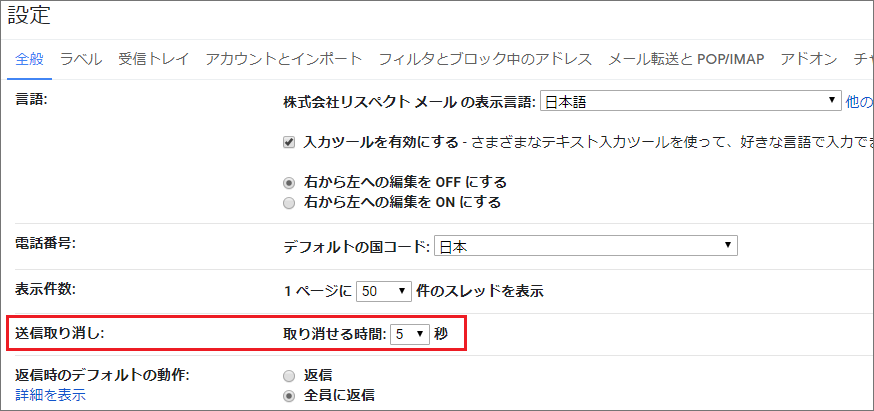
宛先確認機能
Chromeの拡張機能「Safety for Gmail」を利用すると、宛先に複数のドメインが含まれている際に警告画面を表示し、メールの誤送信を防いでくれます。
【設定方法】
1.「Chrome ウェブストア」にアクセスして「Safety for Gmail」をダウンロード
2.インストールして完了


